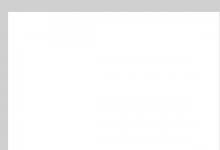3dmax弹簧怎么做?3DMAX绘制一根弹簧的教程
来源:好再见网 2015-06-21 13:39:54
用3DMAX绘制一根弹簧,参数的设置,颜色的调配。
1、在桌面找到3DMAX设计软件,左键双击启动;也可以右键单击打开;

2、在工具中找到样条线,图形,螺旋线;左键单击螺旋线;

3、在顶视图单击左键拖拽,然后释放左键,再拉伸出弹簧高度,再单击左键拖拽,释放左键;


4、在参数栏,进行参数设置,半径1设置50,半径2设置50,高度设置50;

5、这时我们看到的弹簧没有厚度;选择渲染,“在视口中启用”前打钩,径向厚度为2,这时候就能看懂弹簧有厚度了,


6、更改下颜色,一个弹簧就绘制好了。

注意事项:特别注意箭头处,在视口中渲染,很多情况都能用到,注意适当应用。
本文标签:
上一篇 : CAD保存文件是怎么关闭*.BAK文件?
下一篇 : CAD图纸文件字体显示问号该怎么办?